工具/原料:
方法/步骤:
针对注册表异常导致的U盘写保护解决方法:
1、首先点击开始-运行(或按win键+r),输入“regedit” , 点击“确定” 。
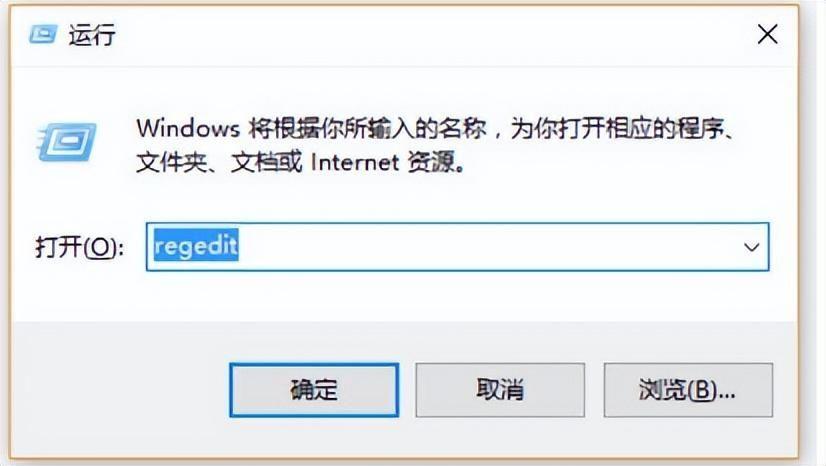
文章插图
2、依次展开HKEY_LOCAL_MACHINE \\ SYSTEM \\ CurrentControlSet \\ Control,选中之后看看右边是否有“StorageDevicePolicies”,如果没有的话就需要新建 。
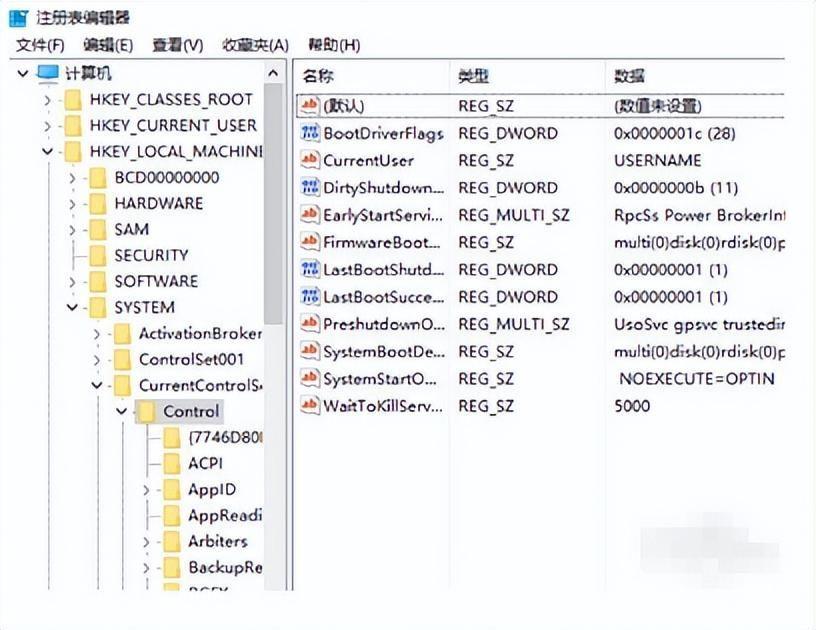
文章插图
3、新建方法 。鼠标右键点击“Control”,依次点击新建-项 。
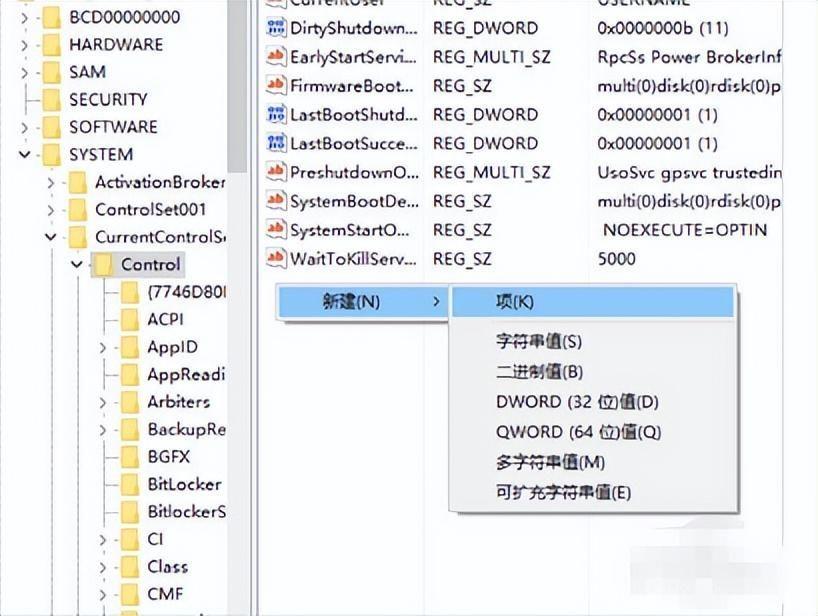
文章插图
4、将新建的项鼠标右键重命名为”StorageDevicePolicies” 。
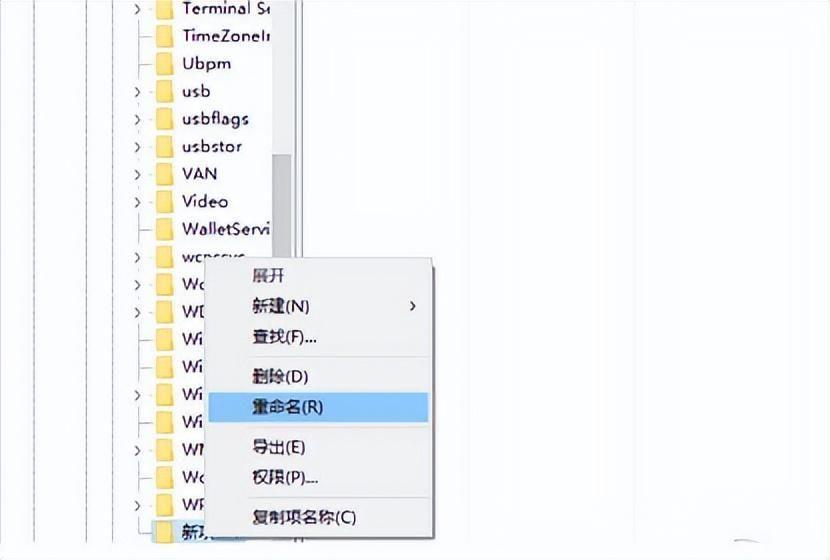
文章插图
5、创建成功之后,点击打开StorageDevicePolicies , 在空白处鼠标右键,点击新建-DWORD值 , 命名为WriteProtect 。
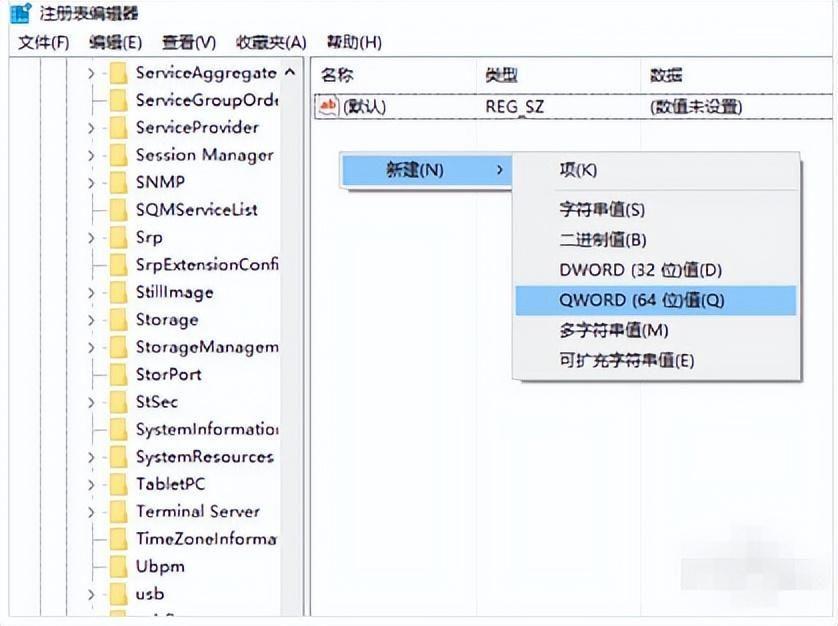
文章插图
6、再点击WriteProtect 。把WriteProtect的数值数据设置为0 , 点击确定之后插入U盘就可以啦 。
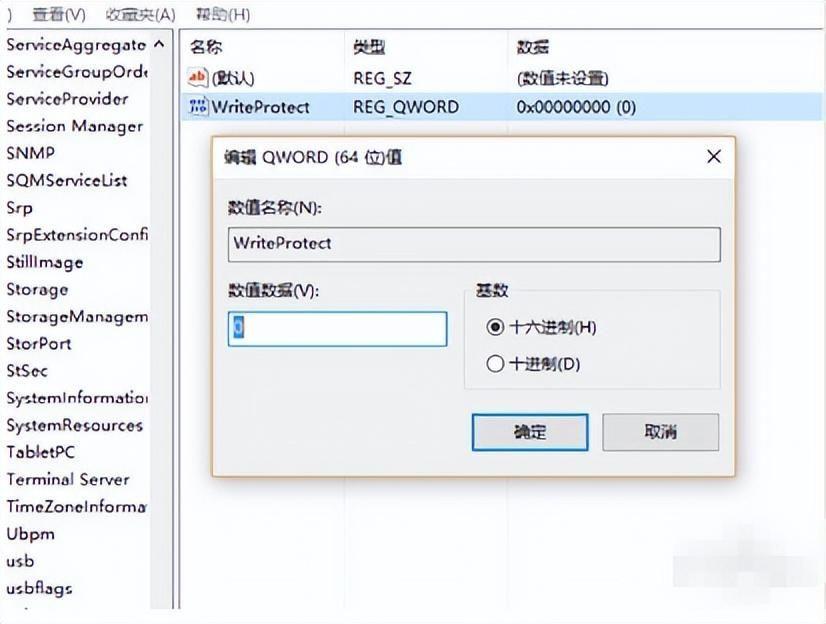
文章插图
【教你u盘写保护如何解除?一键解除u盘写保护的修复方法】以上就是u盘被写保护解除教程的相关内容啦 , 有需要的小伙伴一起来看看吧,希望对你有帮助 。
- 电脑卡怎么办教你一招恢复流程?电脑运行慢如何解决问题
- 教你如何开启Win7快速启动栏
- 教你如何获得CS2测试资格 cs2
- 维多利亚凤冠鸠是保护动物吗 维多利亚凤冠鸠
- 7招教你提高电脑开机的速度
- 雪豹动物-雪豹动物是几级保护动物
- 四种人不宜吃鱼油 鱼油到底能不能保护心血管?
- 教你如何区分路由器和猫 路由器和猫一样吗?有何区别
- 教你简单优化windows7操作系统 windows7系统优化的方法步骤
- 什么是Windows保护打印模式以及如何启用它?
